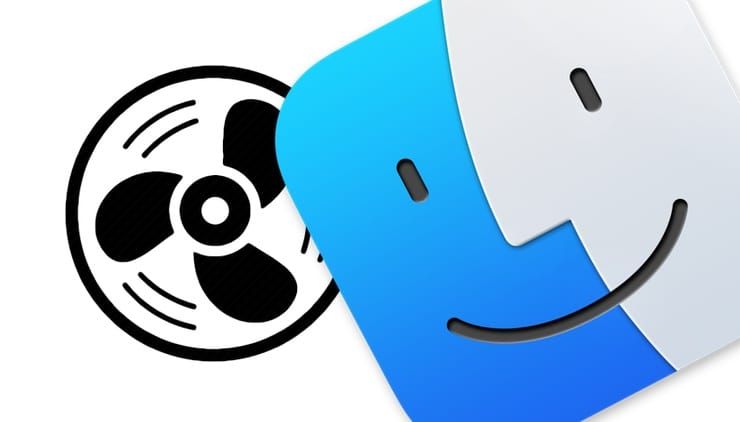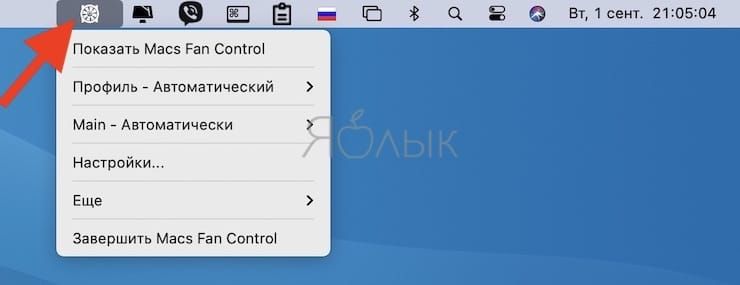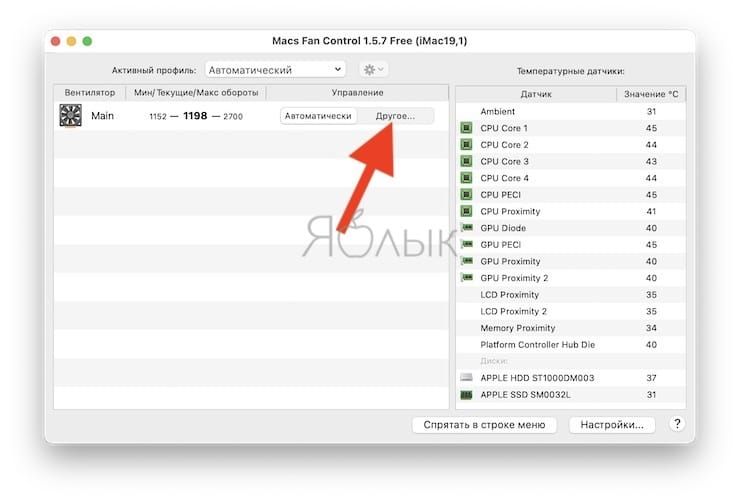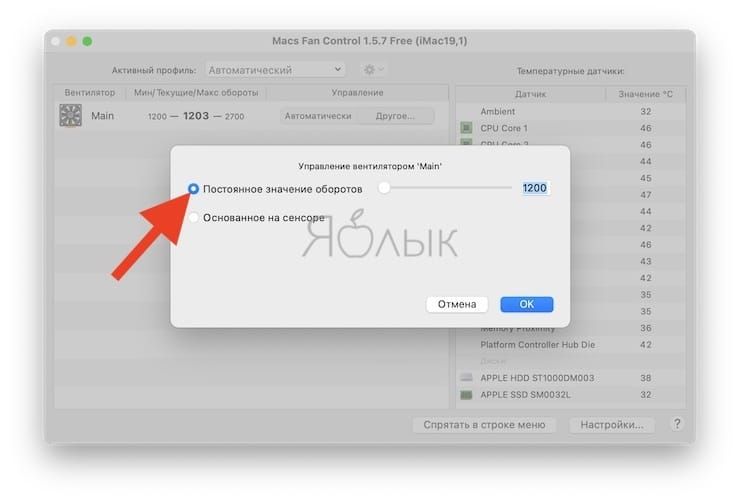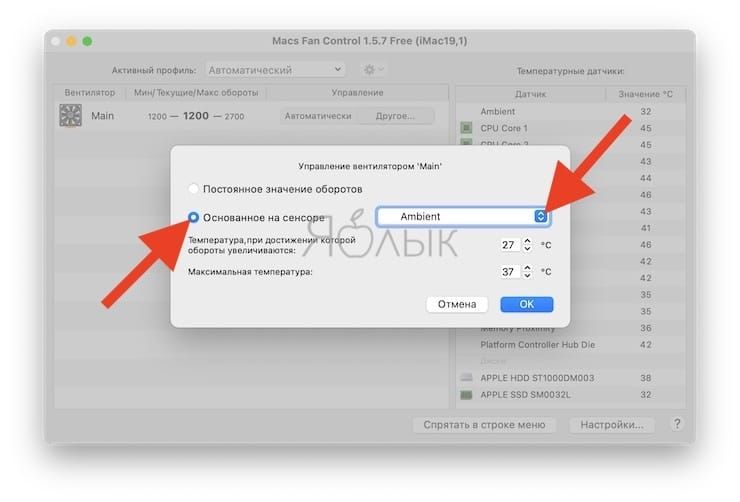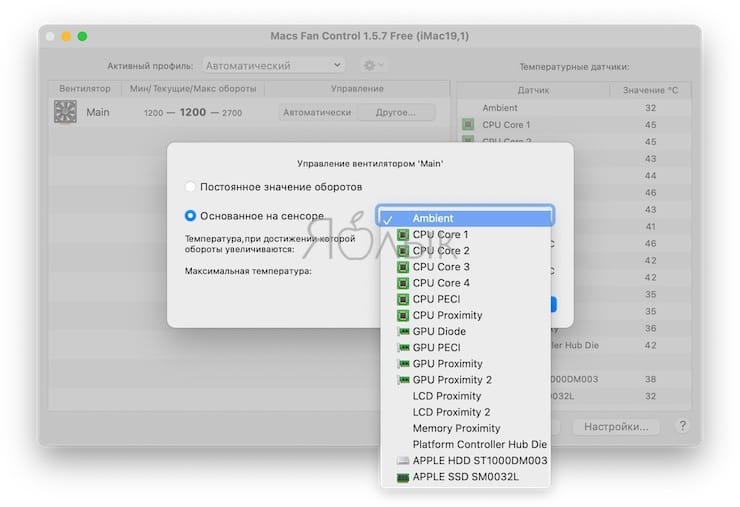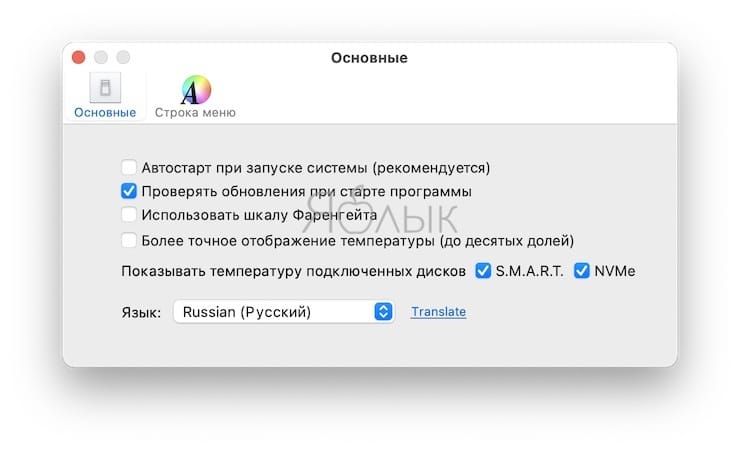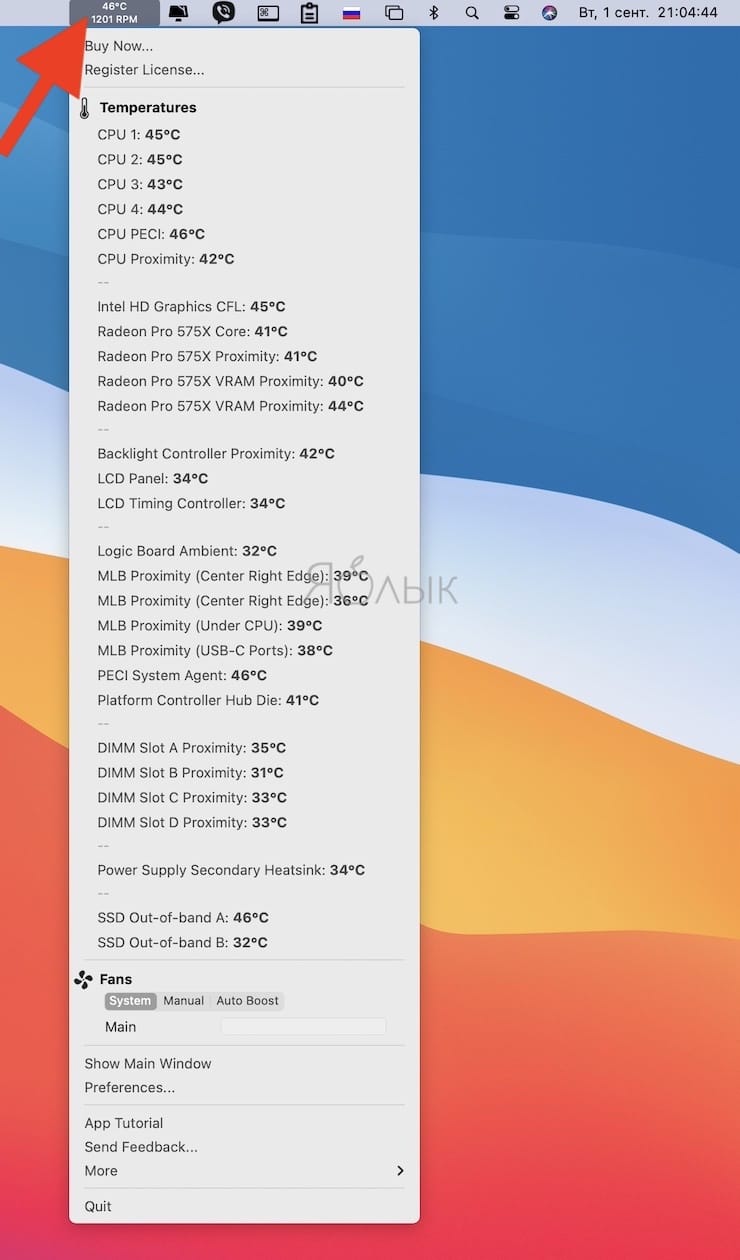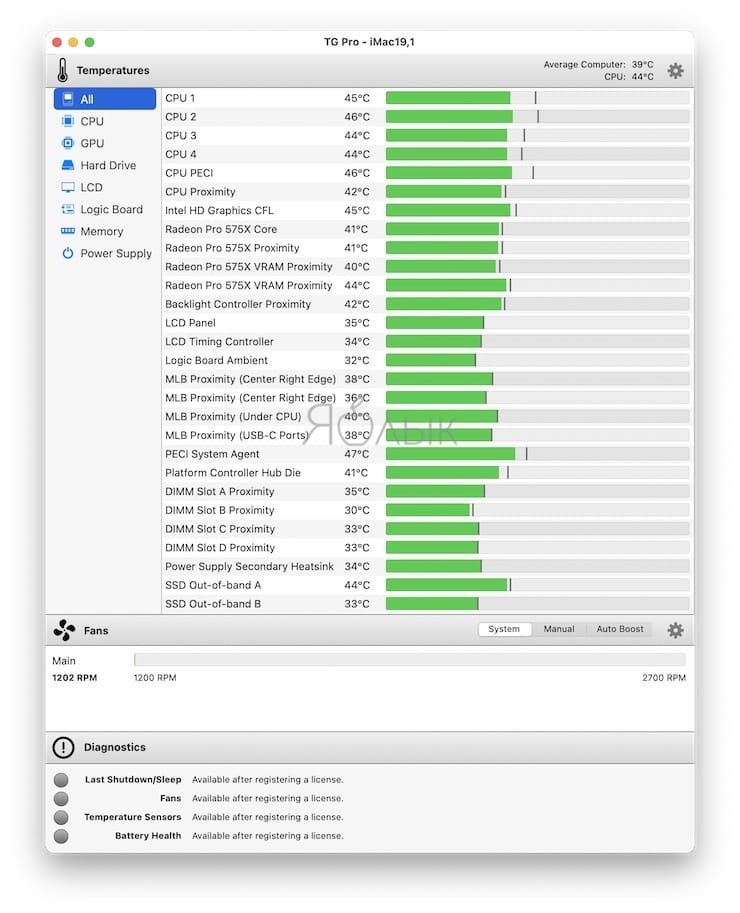- Сведения о вентиляторах и шуме вентиляторов в продуктах Apple
- Сведения о шумной работе вентиляторов
- Убедитесь, что вентиляционные отверстия на вашем продукте Apple не заблокированы
- Проверка неожиданно усиленной работы вентиляторов
- Почему шумит вентилятор на Mac и как управлять кулером в macOS
- Почему шумит Mac? Основные факторы, влияющие на работу вентиляторов
- Зачем использовать приложение для контроля и управления скоростью вентилятора на Mac?
- Предостережения, перед началом контроля за вентиляторами на Mac
- Приложения для управления вентилятором (кулером) на Mac
- Как контролировать скорость вентилятора вашего Mac
- Зачем использовать приложение для мониторинга и управления скоростью вращения вентилятора?
- Приложения для управления вентиляторами вашего Mac
- Macs Fan Control
- TG Pro
- Что в итоге
- Респект за пост! Спасибо за работу!
Сведения о вентиляторах и шуме вентиляторов в продуктах Apple
Узнайте, как в вашем продукте Apple отслеживается внутренняя температура и охлаждаются критически важные компоненты с помощью вентиляторов.
Некоторые продукты Apple оснащены датчиками, которые реагируют на изменение температуры внутри системы или устройства и включают вентиляторы, направляя охлаждающий поток воздуха на критически важные компоненты.
Сведения о шумной работе вентиляторов
Если процессор устройства обрабатывает ресурсоемкие задачи, такие как сжатие HD-видео, воспроизведение игр с насыщенной графикой или индексирование жесткого диска в Spotlight после переноса данных, вентиляторы вращаются быстрее для обеспечения дополнительного потока воздуха. Когда это происходит, вентилятор может шуметь, особенно в тишине. Такой шум от воздушного потока обычно сопровождает процесс охлаждения.
Температура окружающей среды также оказывает влияние на скорость реакции вентиляторов. Если температура окружающей среды слишком высока, вентиляторы включаются раньше и вращаются быстрее. Подробнее о рабочей температуре ноутбуков Apple.
Убедитесь, что вентиляционные отверстия на вашем продукте Apple не заблокированы
Некоторые продукты Apple имеют вентиляционные отверстия, через которые поступает холодный воздух и выходит горячий. Чтобы обеспечить оптимальную работу устройства, следите за тем, чтобы вентиляционные отверстия не блокировались.
Поставьте устройство на твердую плоскую поверхность, например на стол, чтобы обеспечить оптимальный теплообмен. Если устройство стоит на мягкой поверхности, такой как диван, подушка, кровать или колени, то вентиляторы могут работать активнее.
Проверка неожиданно усиленной работы вентиляторов
Если вентиляторы устройства работают в усиленном режиме, даже когда оно не сильно загружено и вентилируется должным образом, выполните следующие действия:
- на компьютере Mac с процессором Intel: выполните сброс контроллера управления системой (SMC);
- на компьютере Mac с процессором Apple: закройте и откройте крышку ноутбука или перезапустите компьютер;
- на Apple TV 4K, AirPort Extreme или AirPort Time Capsule: отсоедините устройство от источника питания, а затем подключите его снова;
- на компьютере Mac Pro: проверьте корпус, чтобы убедиться, что компьютер Mac Pro заблокирован и полностью установлен, или что верхняя крышка или дверца доступа закрыты и заблокированы на моделях, установленных в стойке.
Источник
Почему шумит вентилятор на Mac и как управлять кулером в macOS
Вентиляторы внутри Mac обеспечивают необходимый поток воздуха для охлаждения критически важных компонентов. Этот процесс очень важный, ведь их перегрев может привести к физическому повреждению. По умолчанию кулеры автоматически запускаются, когда система в целом нагревается, и останавливаются, когда она остывает. Тонкая настройка поведения кулера в системе изначально не предусмотрена.
Но иногда вы понимаете, что начинаете слышать вентилятор слишком часто или, может быть, вы не замечаете работу вентилятора, хотя ваш Mac довольно горячий. Мы объясним, как работает активная система охлаждения вашего Mac, и покажем, как отслеживать и контролировать скорость кулера с помощью сторонних утилит.
Почему шумит Mac? Основные факторы, влияющие на работу вентиляторов
При повседневном использовании приложению может потребоваться дополнительная вычислительная мощность для выполнения своей задачи. В таких случаях вентиляторы компьютера будут сильнее вращаться и издавать при этом некий шум. Но когда ваша система не загружена ресурсоемкими задачами, а вентилятор все еще активно работает, это тревожный сигнал.
Вот некоторые факторы, которые могут повлиять на работу вентилятора вашего Mac:
- Установка бета-версии macOS. При использовании beta-версии macOS пользователи достаточно часто сталкиваются с шумной работой вентиляторов. Это связано с недостаточной оптимизацией «железа» и приложений с новым ПО. Как правило, ближе к официальному релизу macOS частый шум Mac устраняется за счет установки свежих обновлений системы.
- Блокировка воздушного потока. На вентиляционных отверстиях, вентиляторе и на поверхности любых деталей может скапливаться пыль. Она блокирует воздушный поток, и вентилятор должен работать интенсивнее, чтобы рассеивать тепло. Старайтесь не размещать ноутбук Apple на мягкой поверхности, которая может закрывать вентиляционные отверстия, находящиеся в нижней части устройства.
- Неисправный датчик температуры или ошибочная настройка контроллера управления системой (SMC) может привести к тому, что Mac будет постоянно запускать вентилятор. Для устранения проблемы придется сбросить SMC.
- Задача активной обработки данных или ошибка в приложении могут привести к тому, что ваши вентиляторы вдруг остановятся, что приведет к перегреву системы и отказам в работе.
- Температура окружающей среды также влияет на скорость вращения вентиляторов. Летом они запускаются чаще и в целом вращаются быстрее.
Зачем использовать приложение для контроля и управления скоростью вентилятора на Mac?
Как и большинство производителей компьютеров, Apple не позволяет вам напрямую контролировать работу вентилятора. Но сторонняя утилита поможет в следующих ситуациях:
- Утилита позволит увидеть значения различных датчиков, анализировать температурные режимы и проверять скорость вращения вентилятора на Mac.
- При замене какого-либо компонента системы данные журнала скорости вращения вентилятора могут помочь вам проверить целостность низкоуровневых компонентов и датчиков температуры.
- Если вы используете Mac в среде, чувствительной к шуму, регулировка скорости вращения вентилятора может на короткое время уменьшить шум.
- Хотя ни для одной модели Mac нет идеального диапазона скоростей вентилятора, постоянство показаний при нормальном использовании системы может свидетельствовать об отсутствии с ней проблем.
- Вы можете отслеживать скорость вращения вентилятора, чтобы узнать, поддерживает ли ваш Mac нормальную рабочую температуру в 30-50 градусов Цельсия.
- В случае возникновения проблем с оборудованием данные вашего вентилятора могут помочь в ремонте по программе AppleCare.
Предостережения, перед началом контроля за вентиляторами на Mac
Когда ваш Mac нагревается, он начинает замедлять работу процессора, пока его температура не станет нормальной. Mac может начать работать медленнее, но беспокоиться не о чем. Вы можете искусственно увеличить скорость вращения вентилятора, чтобы еще более снизить нагрев процессора, но при этом возрастет и шум от лопастей.
Если вам неприятен этот шум, то вы можете вручную уменьшить скорость вращения вентилятора. Когда вы это сделаете, Mac может начать нагреваться, что чревато нестабильной работой системы. В любом случае вы должны постоянно контролировать температуру компонентов, чтобы ваши действия не нанесли компьютеру необратимого ущерба.
Приложения для управления вентилятором (кулером) на Mac
Многие сторонние утилиты в App Store позволяют отслеживать состояние компонентов, проверять температуру жесткого диска с помощью технологии SMART и просматривать общее состояние системы. Мы рассмотрим только те приложения, которые имеют специальные функции для мониторинга и управления скоростью вращения вентилятора.
Macs Fan Control
Macs Fan Control – это утилита, которая позволяет контролировать скорость вращения вентилятора и датчики температуры. Сразу после запуска программы вы сможете увидеть текущую скорость вращения вентилятора. Хотя для управления скоростью вращения вентилятора понадобится вспомогательная утилита, интерфейс программы интуитивно понятен и прост в навигации.
На левой панели показаны имеющиеся в системе вентиляторы и их скорость в RPM (оборотов в минуту). Между тем, на правой панели отображается температура термодатчика на каждом CPU и GPU. Чтобы управлять вентилятором, нажмите кнопку Другое рядом с вентилятором и выберите способ управления им.
Параметр Постоянное значение оборотов позволяет вручную установить значение частоты вращения. При этом вентилятор будет вращаться с заданной скоростью независимо от температуры и значений датчиков.
В опции Основанное на сенсоре вы можете выбрать датчик и определить температуру, при которой скорость вентилятора начнет возрастать.
Если выявится высокая температура процессора (более 80 или 90 градусов по Цельсию), а вентиляторы не справляются с этим, то у вас проблема с оборудованием. Основные функции приложения бесплатны, но версия Pro позволяет вам устанавливать собственные предустановки для вентилятора.
Скачать Macs Fan Control (бесплатно, $ 14,95 за версию Pro)
TG Pro
TG Pro – это еще одна утилита, которая позволяет быстро просматривать температуру CPU, GPU и жесткого диска, а также проверять состояние батареи и другие параметры оборудования. Вы также можете отслеживать и контролировать скорость вентилятора, запускать диагностику и создавать полный отчет о работе имеющихся вентиляторов.
На левой панели отображается список оборудования, а справа – имеющиеся у него датчики. Для каждого из них вы увидите текущую температуру и полосу, показывающую температуру в диапазоне от 0 до 105 градусов Цельсия. Полоса меняет свой цвет с зеленого на оранжевый и красный в зависимости от температуры в текущем состоянии.
В области Fans отображается скорость вентилятора. Здесь вы можете быстро задать режим управления вентилятором с помощью различных правил. Они определят скорость вращения лопастей в зависимости от условий. Как и шкала температуры, цвет шкалы вентилятора будет меняться в зависимости от скорости его вращения. Если вы будете постоянно наблюдать высокую скорость вращения лопастей, это тревожный сигнал.
Внизу находится область диагностики, где вы можете получить ценную информацию о последнем отключении, состоянии вентиляторов и состоянии батареи. Если имеется нерешенная проблема, то с помощью кнопки справки можно узнать, как устранить неисправность вентилятора.
Источник
Как контролировать скорость вентилятора вашего Mac
Расскажу, как контролировать скорость вращения кулеров вашего Mac для устранения неисправностей и предотвращения перегрева.
Вентиляторы внутри Mac обеспечивают необходимый поток воздуха для охлаждения критически важных компонентов. Они важны, потому что перегрев может привести к физическим повреждениям. По умолчанию вентиляторы автоматически запускаются, когда система нагревается, и останавливаются после охлаждения. Их невозможно конфигурировать самостоятельно.
Но иногда вы можете замечать, что вентилятор работает даже, если нет нагрева, или же наоборот, он не работает, даже когда Mac нагревается.
Зачем использовать приложение для мониторинга и управления скоростью вращения вентилятора?
Как и большинство производителей компьютеров, Apple не позволяет вам напрямую контролировать работу вентилятора. Сторонняя утилита для этих целей может быть полезна во многих ситуациях:
- Вы можете видеть, что показывают различные датчики, анализировать температурные режимы и просматривать скорость вращения вентилятора.
- Если вы используете Mac в шумочувствительной среде, управление скоростью вращения вентилятора может на короткое время снизить уровень шума.
- Вы можете следить за скоростью вращения вентилятора, чтобы убедиться, что ваш Mac поддерживает нормальную рабочую температуру на уровне 10-35 градусов Цельсия.
Приложения для управления вентиляторами вашего Mac
Многие утилиты сторонних производителей в App Store позволяют отслеживать компоненты, проверять температуру жесткого диска с помощью технологии SMART и просматривать общее состояние системы. Мы рассмотрим только те приложения, которые имеют специальные функции для мониторинга и контроля скорости вращения вентилятора.
Macs Fan Control
Macs Fan Control — утилита, позволяющая отслеживать скорость вращения вентилятора и датчики температуры.
На левой панели показаны вентиляторы и их скорость вращения в минуту (обороты в минуту), на правой — показана температура каждого теплового датчика. Чтобы взять управление вентилятором в свои руки, нажмите кнопку Custom рядом с вентилятором и выберите, как вы хотите им управлять.
Опция Constant RPM (Постоянное число оборотов в минуту) позволяет вручную задать значение RPM (Число оборотов в минуту). При этом вентилятор будет вращаться с нужной частотой вращения независимо от температуры и значений датчика. В опции «Sensor-based value» вы можете выбрать датчик и определить температуру, при которой скорость вращения вентилятора будет возрастать.
Если вы заметили высокую температуру процессора (более 80 или 90 градусов Цельсия), и вентиляторы работают неправильно, у вас может возникнуть проблема с аппаратным обеспечением. Основные функции приложения бесплатны, но версия Pro позволяет установить пользовательские предустановки.
Скачать: Macs Fan Control (Бесплатно, $14.95 за Про-версию)
TG Pro
TG Pro — это еще одна утилита, позволяющая быстро просматривать температуру CPU, GPU и жесткого диска, а также проверять состояние батареи и другие аппаратные параметры. Вы также можете отслеживать и контролировать скорость вращения вентиляторов, запускать диагностику и создавать полный отчет по вентиляторам.
На левой панели справа показан список аппаратного обеспечения и соответствующих датчиков. Для каждого датчика вы увидите текущую температуру и строку, показывающую температуру в диапазоне 0-105 градусов Цельсия. Строка меняет свой цвет с зеленого на оранжевый и красный в зависимости от температуры в данном конкретном состоянии.
В области «Fans» отображается скорость вентилятора. Отсюда можно быстро менять режимы управления вентилятором с помощью различных правил. Так же, как и температурная панель, цвет меняется со скоростью вентилятора.
Внизу находится область диагностики, где можно получить ценные данные о последнем выключении, состоянии вентиляторов и состоянии батарей. Если возникнет проблема, кнопка помощи поможет вам получить больше информации о фиксации вентилятора.
Скачать: TG Pro ($20, доступна бесплатная пробная версия)
Что в итоге
Прошивка вашего Mac способна управлять вентиляторами в зависимости от изменения температуры. Упомянутые здесь приложения дают вам больше помощи в анализе температурных режимов вашей системы. Помимо этого диагностического преимущества, управление вентиляторами само по себе должно быть последним средством. Делайте это только в том случае, если вы уверены в себе и больше ничего не работает.
Спасибо, что читаете! Подписывайтесь на мои каналы в Telegram, Яндекс.Мессенджере и Яндекс.Дзен. Только там последние обновления блога и новости мира информационных технологий.
Респект за пост! Спасибо за работу!
Хотите больше постов? Узнавать новости технологий? Читать обзоры на гаджеты? Для всего этого, а также для продвижения сайта, покупки нового дизайна и оплаты хостинга, мне необходима помощь от вас, преданные и благодарные читатели. Подробнее о донатах читайте на специальной странице.
Заранее спасибо! Все собранные средства будут пущены на развитие сайта. Поддержка проекта является подарком владельцу сайта.
Источник